Videomontageskabere til at forvandle minder til bevægelse
Lad os dykke ned i den smukke verden af video montage beslutningstagere. Et fantastisk værktøj, der kombinerer dine yndlingsvideoklip og billeder for at skabe noget unikt. Forestil dig, at alle dine mindeværdige øjeblikke, såsom fødselsdage, ferier eller familiesammenkomster, kommer til live i en enkelt, fængslende video. Det er præcis, hvad videomontagemagere gør.
Dette indlæg vil præsentere videomontageproducenter, som tilbyder forskellige redigeringsværktøjer. Udover det vil det give en pålidelig metode til at skabe en videomontage. Er du klar til at lære alt dette at kende? Så bliv ved, mens vi optrævler videomontagemagernes magi!
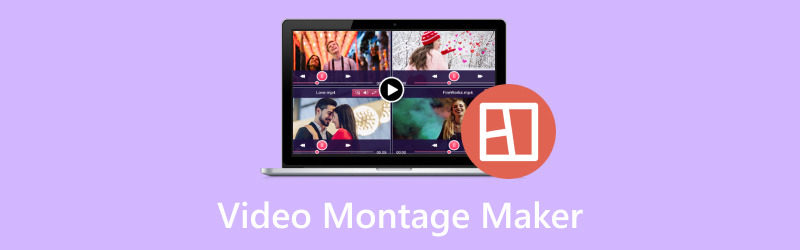
SIDEINDHOLD
Del 1. Video Montage Makers
1. Vidmore Video Converter
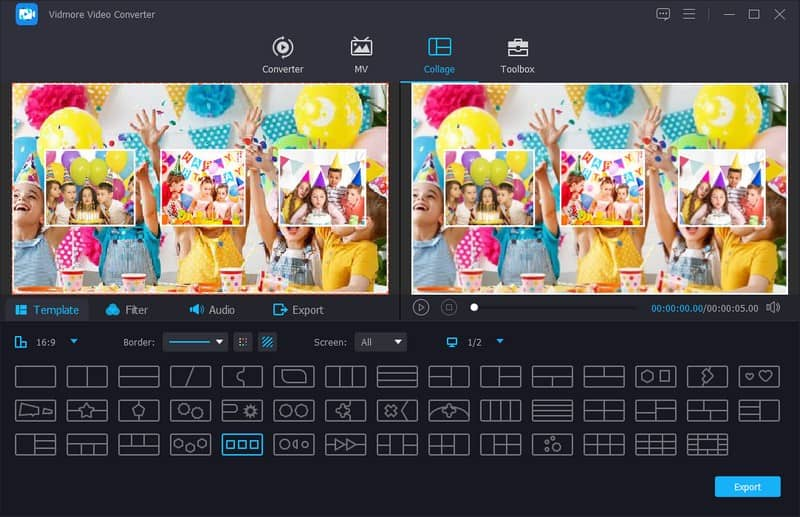
Møde Vidmore Video Converter, et kraftfuldt multimedieprogram, der opfylder forskellige videorelaterede behov. Inklusive formatkonvertering, grundlæggende videoredigering og montageoprettelse. Det tilbyder flere funktioner, der gør det muligt for dig at kompilere videoklip, billeder og lyd til visuelt tiltalende montager.
Vidmore Video Converter Collage-funktionen tilbyder flere layoutmuligheder med forskellige designs og antal multimediefiler, der skal uploades. Det giver dig mulighed for at rette videomontagepræsentationen, ændre grundlæggende effekter, anvende dit ønskede filter, tilføje baggrundsmusik og mere. Din videomontageoprettelse vil blive gemt afhængigt af dit foretrukne videoformat fra den angivne liste. Forbløffende, ikke? Faktisk er Vidmore Video Converter en af de bedste videomontageproducenter, du pålideligt kan regne med.
Fordele
- Det tilbyder en intuitiv og brugervenlig grænseflade.
- Det giver redigeringsværktøjer til at beskære, rotere, trimme og ændre varigheden af klip og billeder i din montage.
- Du kan tilføje lydelementer som baggrundsmusik, lydeffekter osv.
- Det tilbyder forskellige eksportmuligheder, så du kan gemme din montage i forskellige videoformater.
Ulemper
- Du skal bruge den betalte version for at få adgang til programmets fulde funktioner.
2. Kapwing
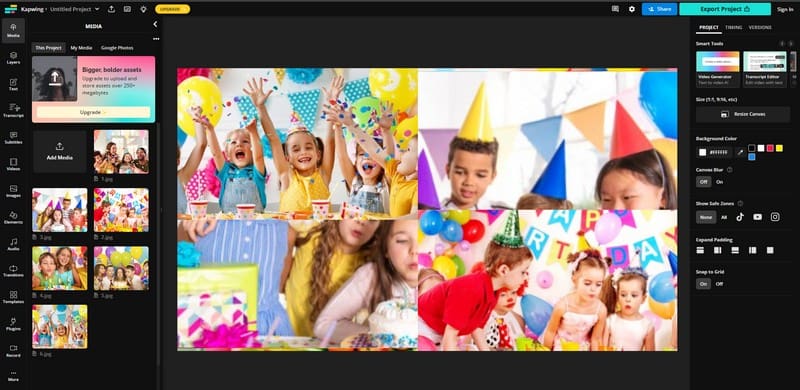
Kapwing er en hjælpsom webbaseret videomontage-skaber til at lave sjove og kreative videomontager. Gå til Kapwings hjemmeside, upload dine billeder eller videoer, og arranger dem i din ønskede rækkefølge. Du kan tilføje musik, tekst og seje overgange for at få din videomontage til at se fantastisk ud. Når du er færdig, sætter Kapwing det hele sammen, og du kan downloade din videomontage eller dele den med venner. Den er perfekt til at lave fede videoer til sociale medier, skoleprojekter eller bare have det sjovt med dine minder.
Fordele
- Det fungerer direkte i dine webbrowsere, så det er unødvendigt at installere et program.
- Du kan bruge billeder, videoer og lyd til at lave videomontage.
- Du kan tilføje musik, tekst, billedtekster, animationer og mere for at tilpasse dine videomontager.
Ulemper
- Det kræver en hurtig internetforbindelse at bruge.
- Den gratis version kan indeholde et Kapwing vandmærke; du skal betale for at fjerne den.
- Du vil møde begrænsninger på store eller længerevarende projekter.
3. InShot
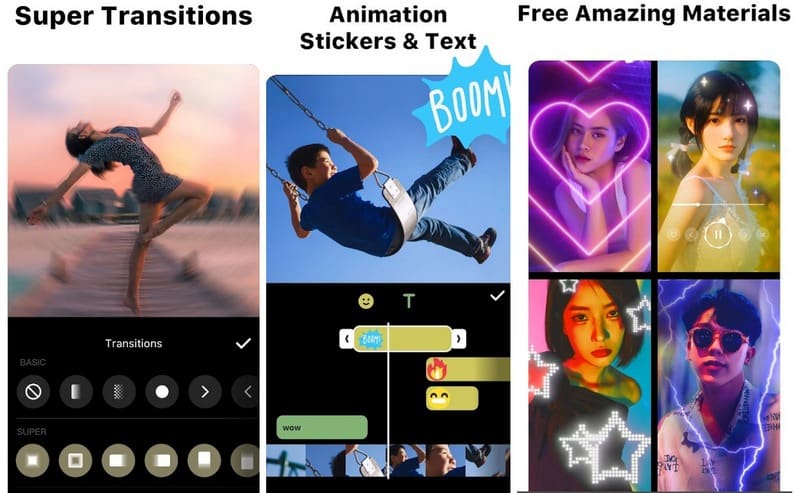
En videomontage-app, du kan stole på, er InShot, en praktisk app til din telefon, der hjælper dig med at lave videomontage. Du kan bruge den til at sammensætte dine videoklip og billeder i den rækkefølge, du ønsker. Det er nemt at tilføje tekst, musik og sjove effekter for at gøre montagen mindeværdig. Denne applikation er fantastisk til at lave sjove videoer til sociale medier eller dele dine yndlingsminder med venner og familie.
Fordele
- Inshot er ligetil, hvilket gør det velegnet til begyndere.
- Det er en app, som din telefon kan redigere på farten.
- Du kan kombinere billeder og videoklip i den rækkefølge, du ønsker.
- Du kan tilføje billedtekster, musik og effekter for at gøre din montage unik.
Ulemper
- Den gratis version tilføjer et vandmærke på dine montager; du skal betale for at fjerne den.
- Den er designet til telefoner, så du kan ikke bruge den på en computer.
- Redigering på en lille telefonskærm kan være mindre præcis sammenlignet med en computer.
Del 2. Bonus: Sådan laver du en videomontage
Her er hvordan man laver en videomontage ved hjælp af Vidmore Video Converter:
Trin 1. Download og installer Vidmore Video Converter fra den officielle hjemmeside for fuldstændig adgang. Når du er færdig, skal du køre programmet for at komme i gang.
Trin 2. Gå til Collage fanen. Gå til Skabelon, og du vil se flere layoutmuligheder. Vælg en, der kan importere alle dine multimedieklip i én ramme. Når du er valgt, skal du trykke på (+) knappen i hver boks for at tilføje dine billeder eller videoklip.
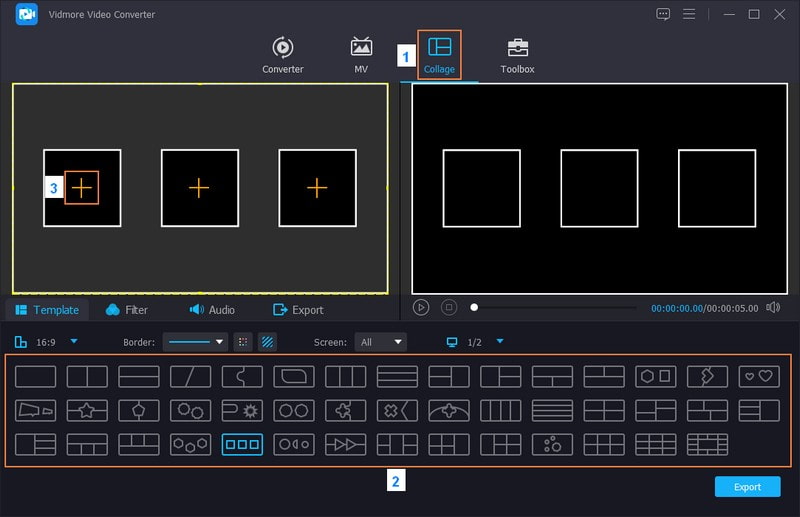
Trin 3. Klik på de tilføjede filer, og træk dem ind i deres felter for at rette deres placering og ændre størrelsen på dem. Derudover skal du trykke på Tryllestav knappen for at rotere, beskære, ændre effekter, anvende et filter og tilføje et vandmærke til din videomontageoprettelse. Når du er færdig, skal du trykke på Okay knappen for at indsætte ændringerne.
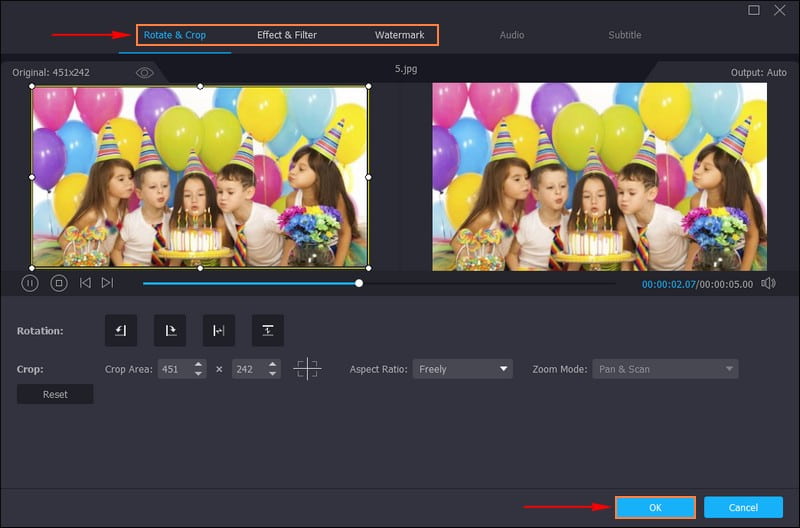
Trin 4. Gå til Filter og vælg en forudindstilling til din videomontageoprettelse. Du kan bruge Varm, Skitse, Hong Kong film, Grå, Almindeligt, Lilla, starter, Koordinater, Pixelate, Moderne, Fedt nok, Skumring 2, og mere.
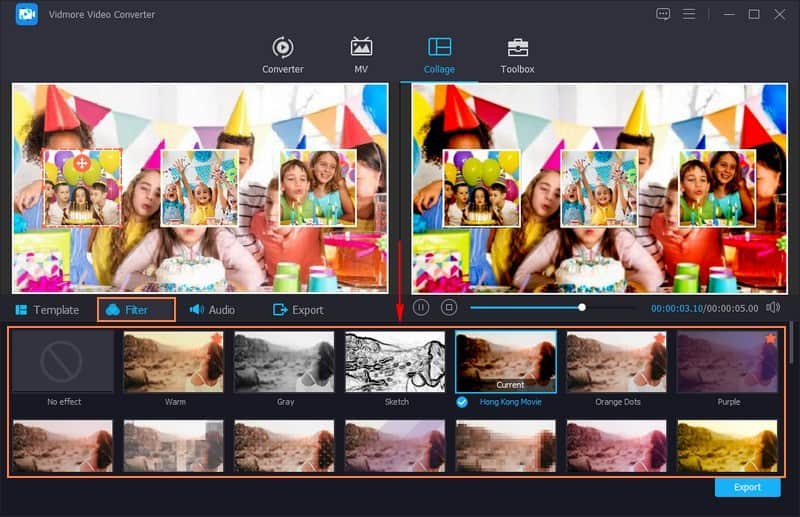
Trin 5. Flytte til Lyd for at tilføje baggrundsmusik til din kreation. Sæt et flueben ved siden af Baggrunds musik og tryk på knappen (+) for at tilføje en lydfil. Desuden kan du ændre Bind og Forsinke baseret på dine præferencer. Du kan også indsætte lydeffekter, som f.eks Sløjfespil, Fade indog Svinde bort, hvis du vil.
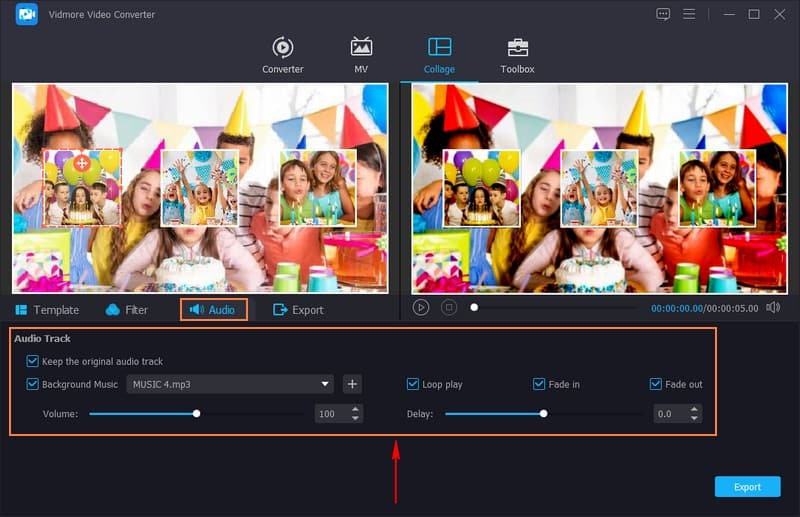
Trin 6. Når det er afgjort, skal du klikke på Eksport knap. Her skal du indtaste navnet på din videomontage. I den Format rullemenuen skal du vælge det videoformat, du ønsker. Du kan også ændre Løsning, Kvalitetog Billedhastighed hvis du vil. Når du er tilfreds med resultatet, skal du klikke på Start eksport for at gemme din videomontage på din skrivebordsmappe.
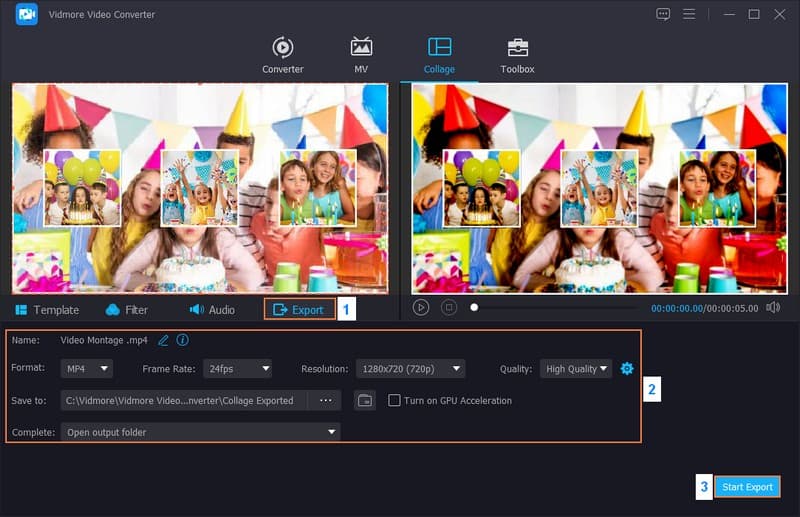
Del 3. Ofte stillede spørgsmål om Video Montage Maker
Hvad er en videomontage?
En videomontage er en måde at kombinere forskellige videoklip og billeder for at fortælle en historie eller vise noget sjovt eller spændende. Det bruges ofte til at dele minder, oprette opslag på sociale medier eller fortælle en historie i en video.
Hvordan laver man en videomontage på en iPhone?
Start iMovie-appen på din iPhone. Klik på Opret projekt, og vælg derefter Film. Klik på (+) tegnet, og vælg dine videoklip og fotos, der skal føjes til dit projekt. Arranger klippene og billederne i den rækkefølge, du kan lide. Klik på knappen Musical Note for at tilføje musik fra din iPhones bibliotek. Tryk på T-knappen for at forklare eller tilføje titler. Når du er færdig, skal du klikke på knappen Udført for at gemme din videomontage.
Hvad er de 5 typer montager?
De 5 typer montage er fortælling, træning, tiltrækning, musik og parallelle montager. Disse montager er forskellige værktøjer, filmskabere bruger til at fortælle historier.
Hvordan gør du en videomontage mere interessant?
Fortæl en komprimeret historie. Brug engagerende visuals. Tilføj nogle grundlæggende visuelle effekter. Brug musikken effektivt. Tilføj fortælling og mere.
Hvad er formålet med en videomontage?
Videomontager hjælper filmskabere med at dele information med seerne på kortere tid. Det gør de ved at vise forskellige skud hurtigt eller væve forskellige historielinjer sammen i en historie.
Konklusion
Videomontageproducenter er som kreative værktøjer, der fortæller dig historier, deler minder og laver engagerende videoer nemt. De er praktiske for alle, fra begyndere til eksperter, og hjælper dig med at omdanne dine ideer til sjove og mindeværdige videoer. Hvis du vil have den bedste videomontageproducent, kan du stole på Vidmore Video Converter til lave en videomontage. Så prøv det og lad din kreativitet skinne!


